
Canva 官方認證|證書免費考取指南
撰文整理:Caroline Zhang
發布時間:2025/10/24
Canva 的設計教學平台 Design School 長期提供免費自學課程與結業證書;2025 年 4 月官方宣布 「Design School 2.0」,把教學資源內嵌在 Canva,並強化「課程+認證」與即時教學工具,讓更多使用者(含教育者與非設計背景)能系統化學習並取得官方證明。在此之前,教育者向的 Teacher Essentials 認證 與 AI in the Classroom 認證已於 2024 年 6 月正式推出;完成短時數課程並通過測驗即可獲頒數位證書。
我們已在 2025/10 辦過一次實體課程,現場回饋熱烈。為了讓更多人快速上手、即使面對全英文介面也能順利通過測驗,特別整理出這份免費考取的實用指南,幫助大家更有效率地拿到 Canva 官方證書。
0|這份指南給誰
- 想「免費」拿 Canva 官方課程證書/認證的學員與講師
- 英文介面不熟但希望快速上手的學員
- 需要能直接貼到官網/社群的一頁式資訊
1|可取得的官方免費證書/認證(Design School)
基礎入門 :Canva Essentials / Canva Essentials for mobile
設計理論:Graphic Design Essentials / The Field Guide for Human Centerd Design
教育者工作者:Teacher Essentials / AI in the Classroom
職場專業應用:Canva for work / Marketing with Canva
2|考什麼、怎麼通過
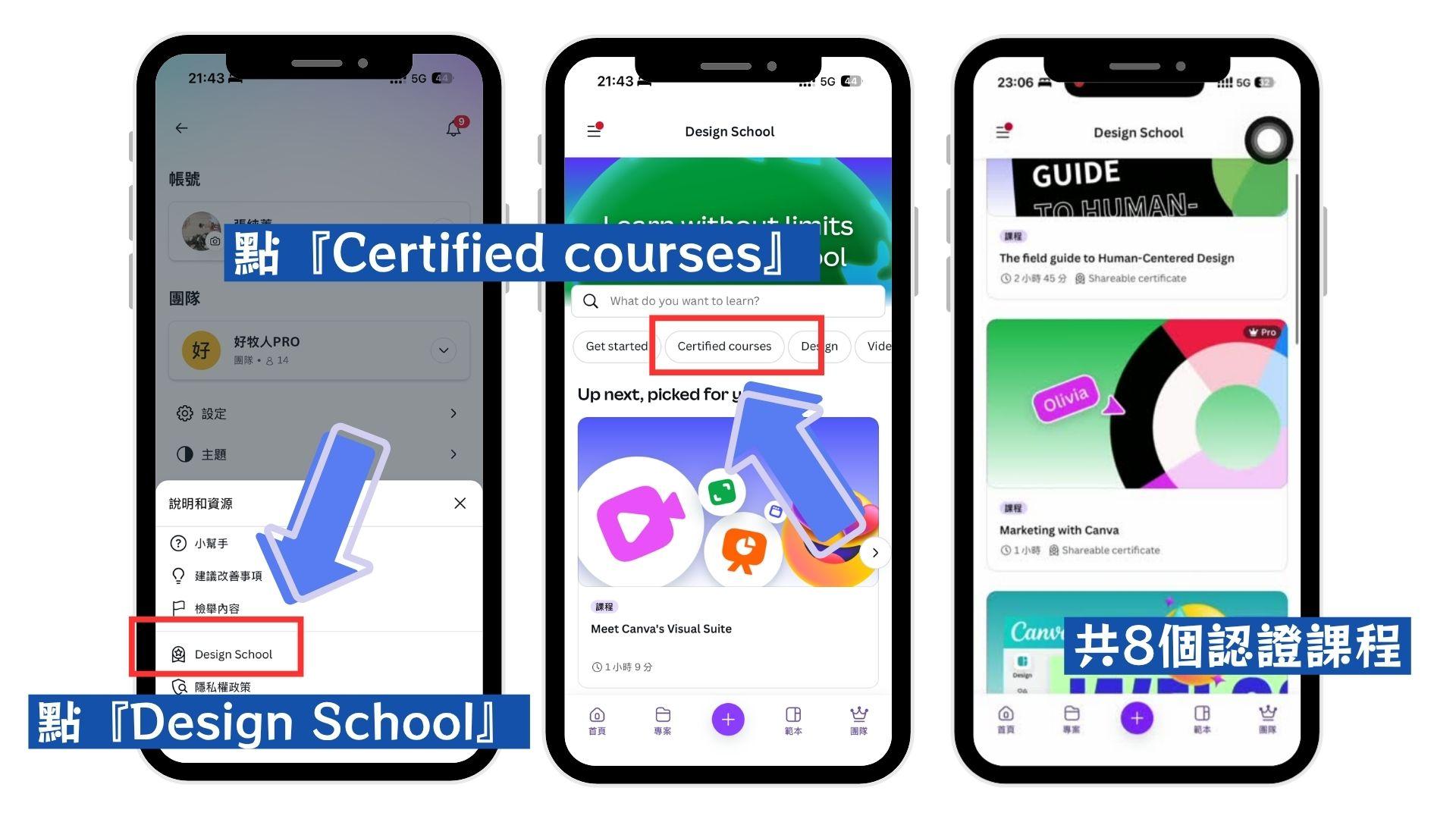
題型:單選/多選/情境題(操作觀念+最佳實務)
通過流程:看完章節 → 進入測驗 → 達標即頒發數位證書(可下載PDF/加到 LinkedIn)
費用:Design School 課程多為免費
語言:介面與題目多為英文
3|克服全英介面 & 測驗答題技巧
如何克服全英文介面
(1)瀏覽器一鍵翻譯:用 Chrome/Edge 右鍵→翻譯中文;Safari 也有翻譯。遇到被圖片包住的英文,截圖→手機或電腦 OCR 取字→翻譯。
(2)影片課:先開英文字幕,再用「自動翻譯字幕→中文」。沒有字幕就把重點句抄下來丟翻譯。
(3)文件整頁翻:把整段英文貼到翻譯器/ChatGPT,請它保留專有名詞不翻(例:Brand Kit、Magic Design 保留英文)。
答題技巧小提醒
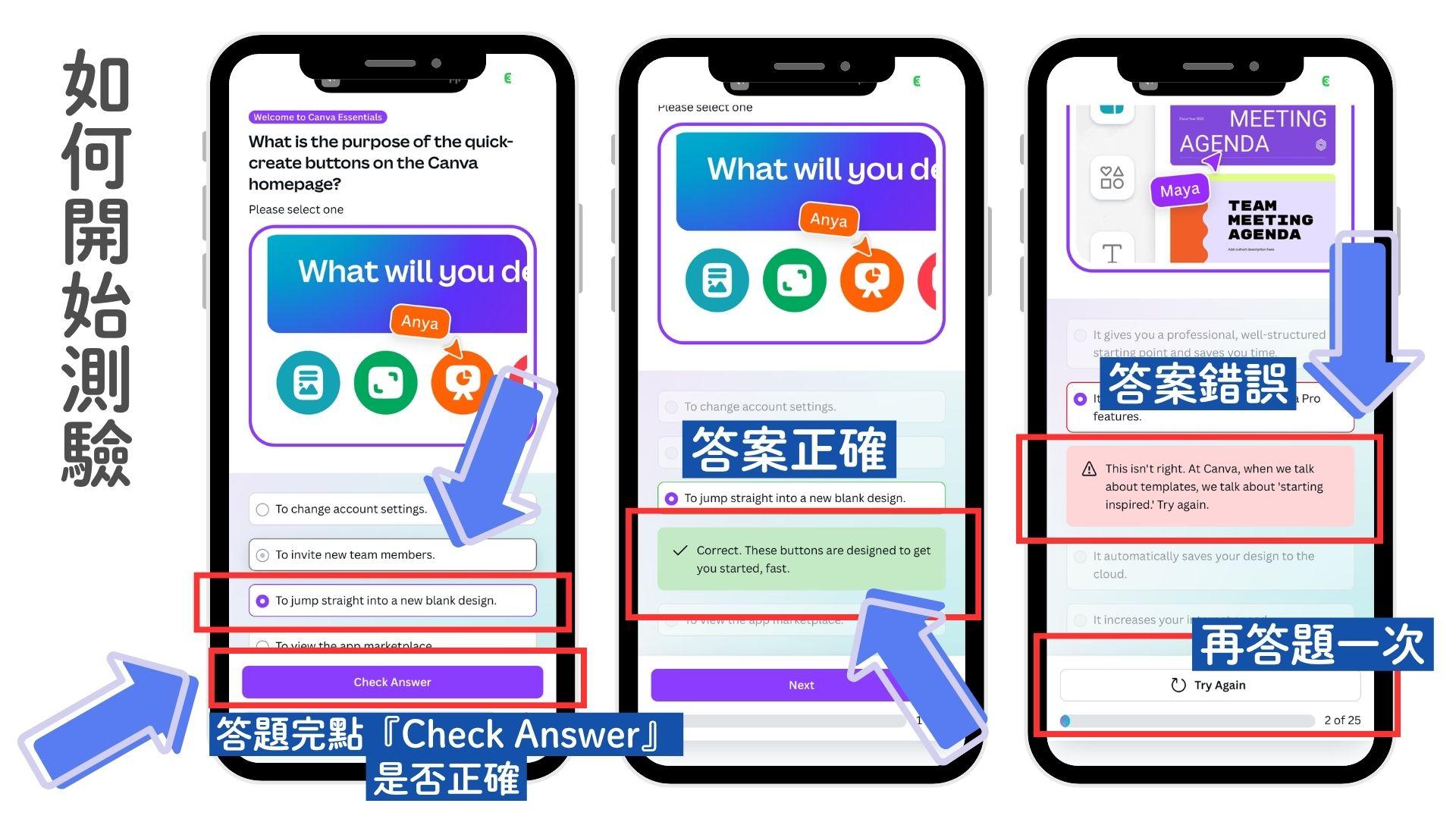
(1)逐題通關制:每題答對才能進入下一題。重答會洗選項:若答錯再作答,選項順序會重新排列(同義或近義干擾選項常互換位置)。
(2)錯題要記錄:請學員立刻截圖或抄下錯誤選項的關鍵字(英文原文),之後對照講義的功能對應與口令表,避免同概念再失分。
4|註冊與考取步驟(逐步流程)
(1)以個人帳號登入 Canva
(2)進入 Canva Design School → 搜尋欲修課程(例:Canva Essentials/Teacher Essentials)
(3)開始學習:每節影片/文章看完,完成課程後按「Let's start」進入測驗。(Canva專業使用者可以跳過學習影片點選『Earn a certificate』直接開始測驗)
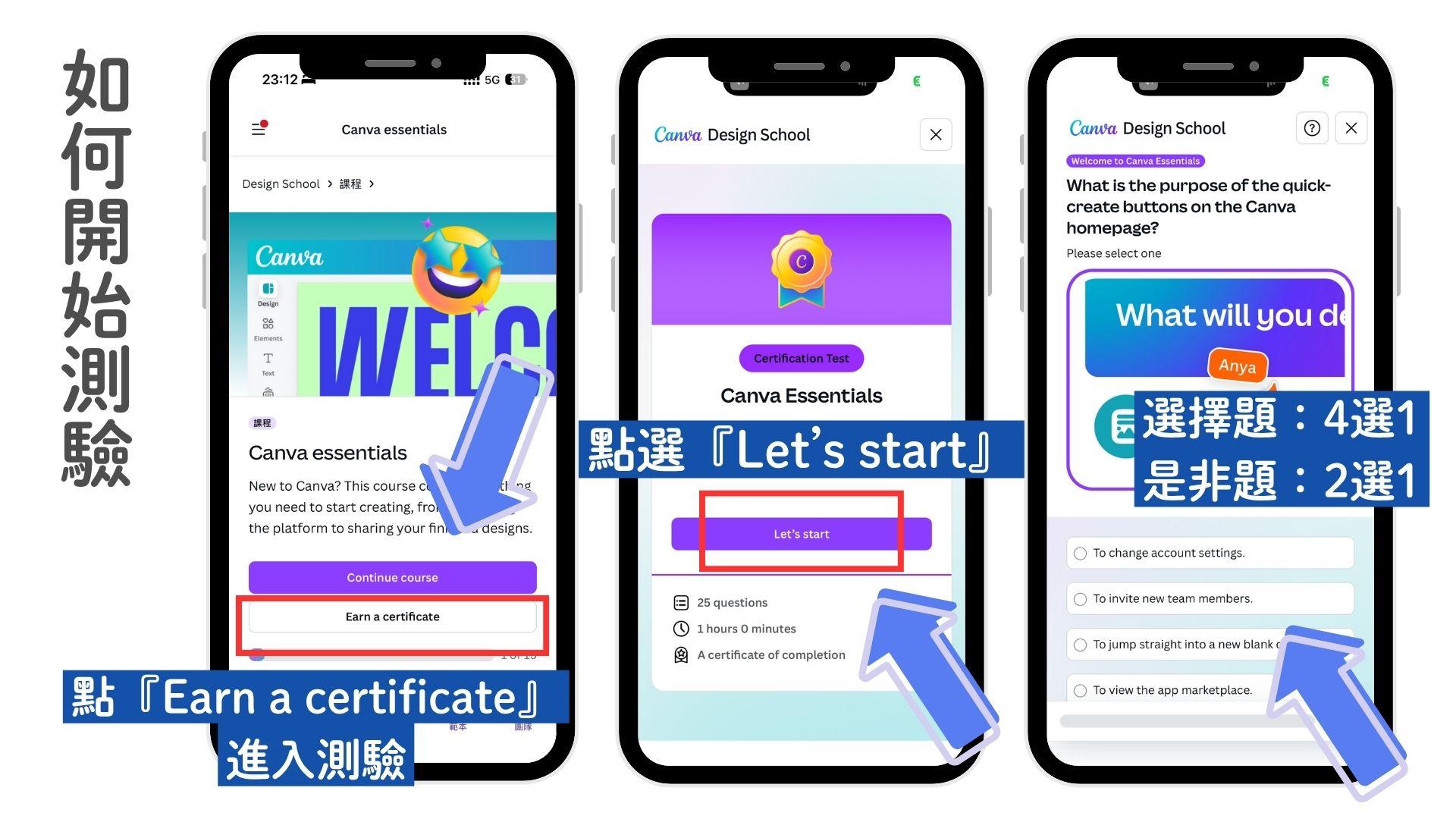
5|測驗完成下載與展示
認證下載如下圖參考

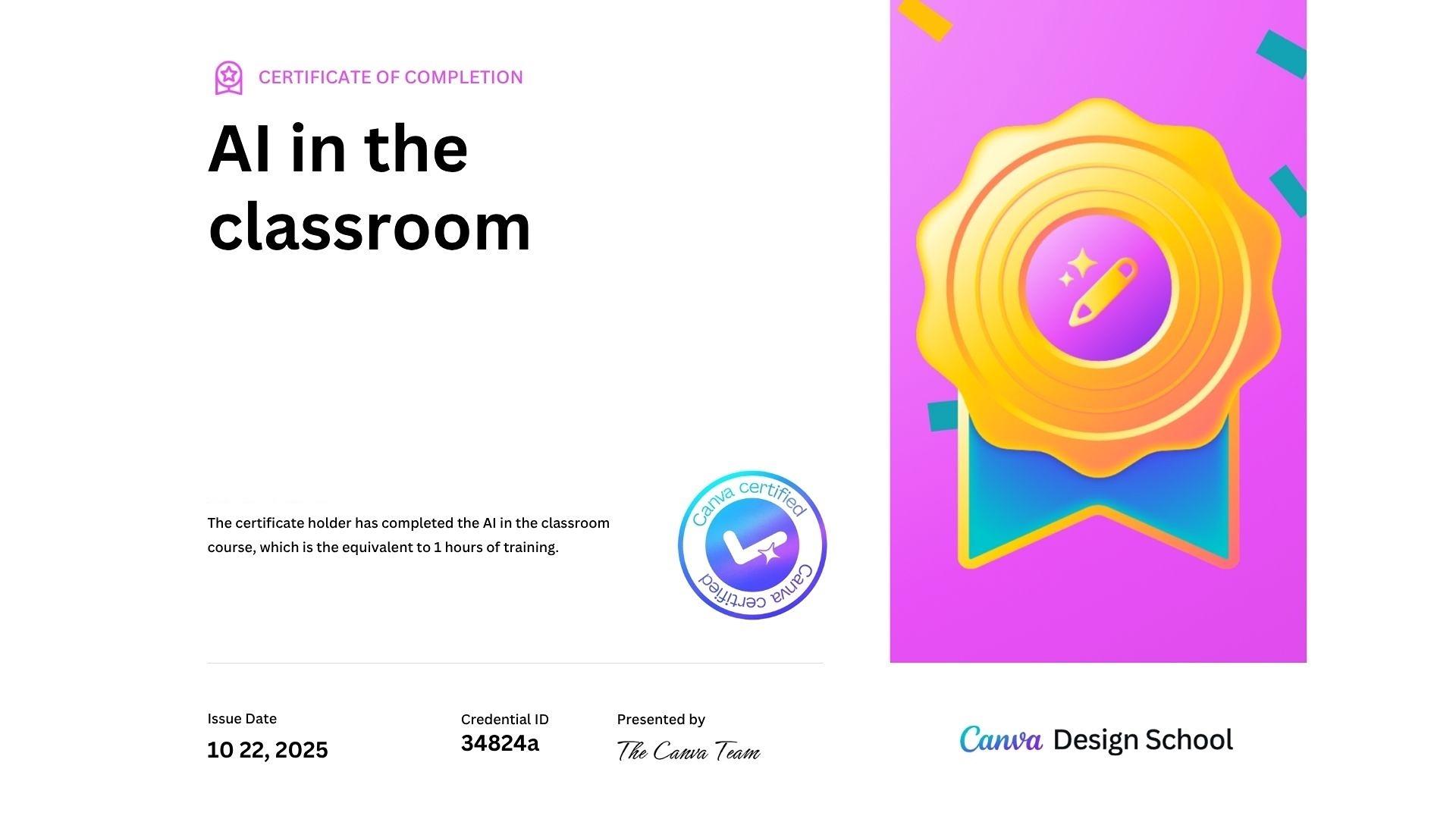
延伸閱讀|Gemini 認證教師測驗攻略(一次看懂規格、備考與解題)
結語|祝福大家都能順利獲取認證
祝福大家都能順利完成學習並拿到 Canva 官方認證!若在備考或操作上有任何問題,歡迎透過 LINE@ 與我們聯繫、也加入交流社群一起討論與互相幫補🤗
LINE@ 客服:https://lin.ee/0SbxaHn
服務時間:週一~週五 09:00–18:00(國定假日暫停)
--------------------------------------------------------------------------
本篇內容由本會自行編輯設計,未經書面授權,請勿任意轉載、節錄、改作、散布或作商業使用。
若需引用或合作授權,請先透過 LINE@ 聯繫並取得同意;引用時請標明出處與連結。
